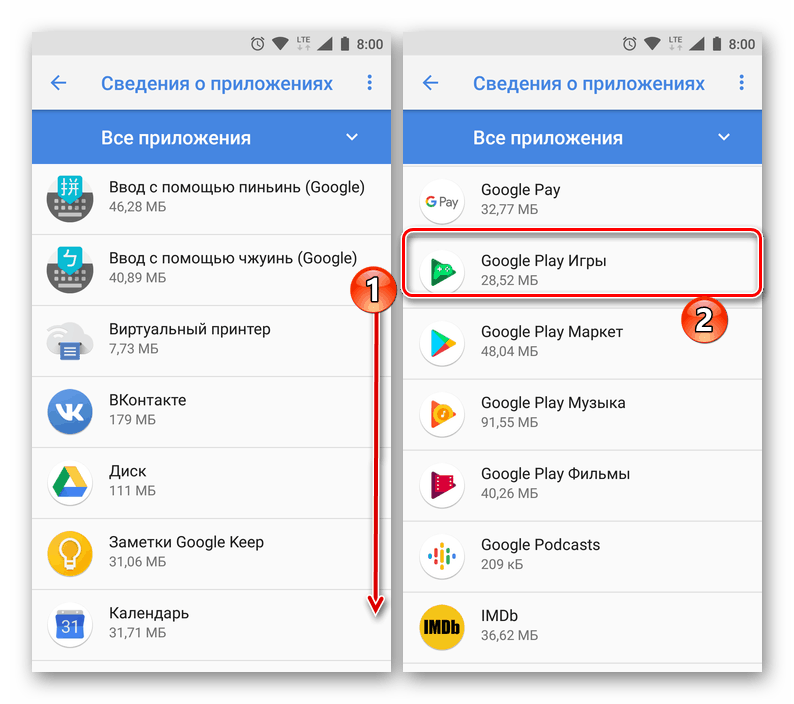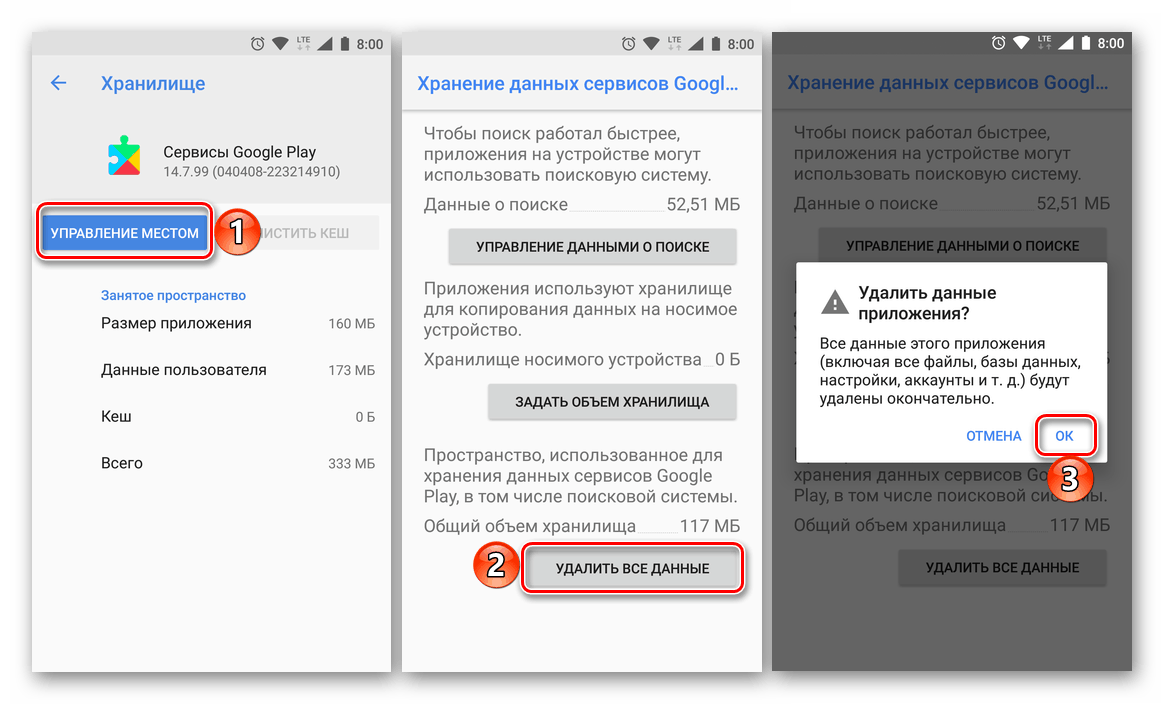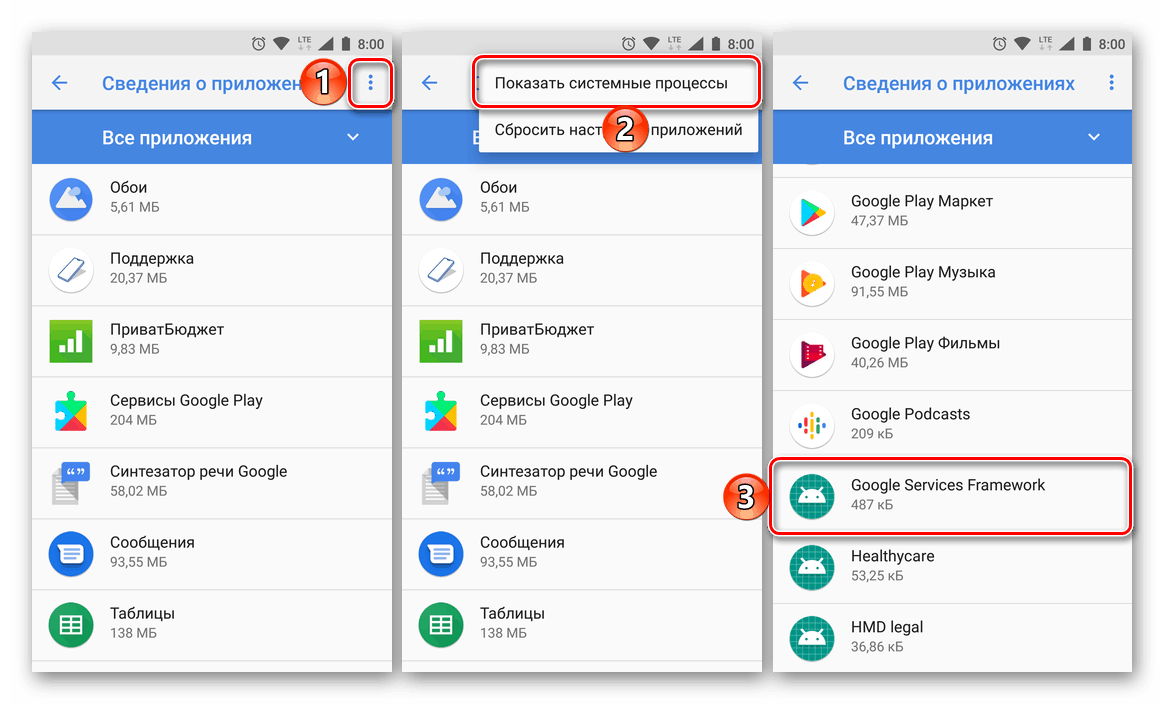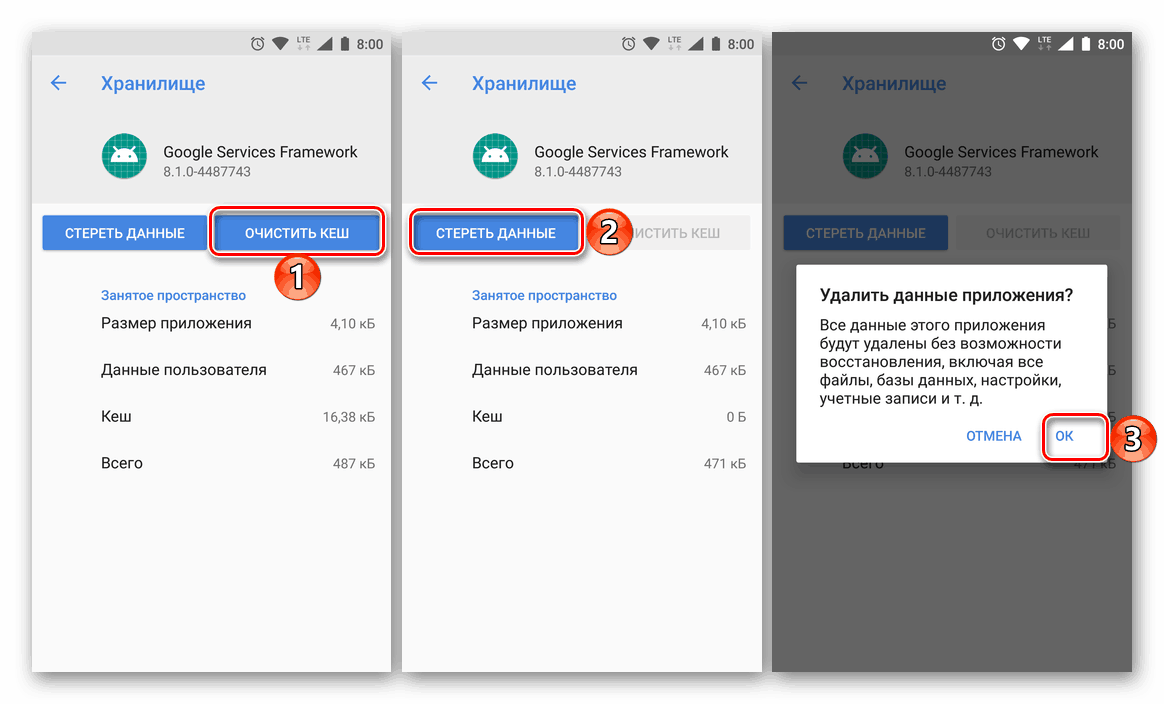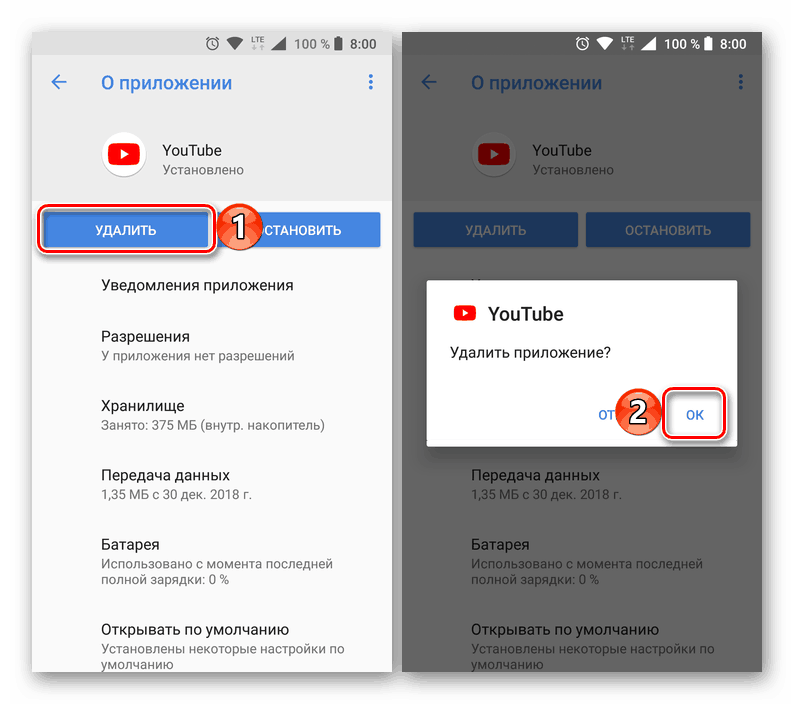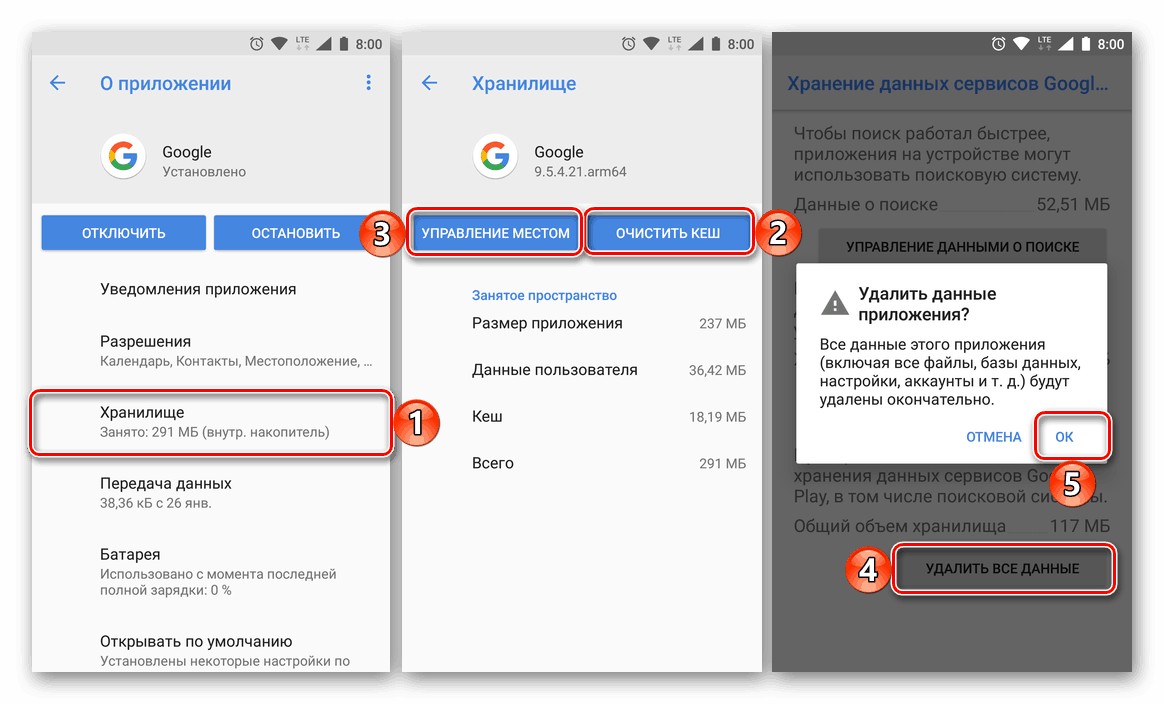رفع 504 در فروشگاه Google Play
فروشگاه Google Play، یکی از مهمترین اجزاء است سیستم عامل آندروید این کار همیشه درست انجام نمی شود. گاهی اوقات در فرایند استفاده از آن می توانید با انواع مشکلات مواجه شوید. از جمله آن و خطای ناخوشایند با کد 504، حذف که ما امروز خواهیم گفت.
محتوا
کد خطا: 504 در فروشگاه Play
اغلب خطای نشان داده شده هنگام نصب یا به روز رسانی برنامه های مارک رخ می دهد. گوگل و برخی از برنامه های شخص ثالث که نیاز به ثبت حساب و / یا مجوز به عنوان به عنوان. الگوریتم حل مسئله به علت مشکل بستگی دارد، اما برای دستیابی به حداکثر کارایی، لازم است که به صورت جامع عمل کند، به طور متناوب به دنبال تمام پیشنهادات پیشنهاد شده در زیر، تا زمانی که کد خطا 504 در بازار Google Play ناپدید نخواهد شد
همچنین ببینید: اگر برنامه های موجود در Android به روز نمی شوند چه باید بکنید؟
روش 1: اتصال به اینترنت را بررسی کنید
کاملا ممکن است دلیل جدی برای مشکل ما وجود دارد، و برنامه نصب نشده است و یا به روز نشده تنها به این دلیل که هیچ اتصال به اینترنت در دستگاه وجود دارد و یا آن را ناپایدار است. بنابراین، اول از همه، شما باید به Wi-Fi متصل شوید یا یک محل را با پوشش 4G با کیفیت و پایدار پیدا کنید و سپس دوباره دانلود برنامه را که خطای 504 رخ داده است، دوباره آغاز کنید. به شما کمک می کند تا تمام این کارها را انجام دهید و همچنین مشکلات احتمالی اتصال اینترنت را از بین ببرید. مقالات زیر در سایت ما. 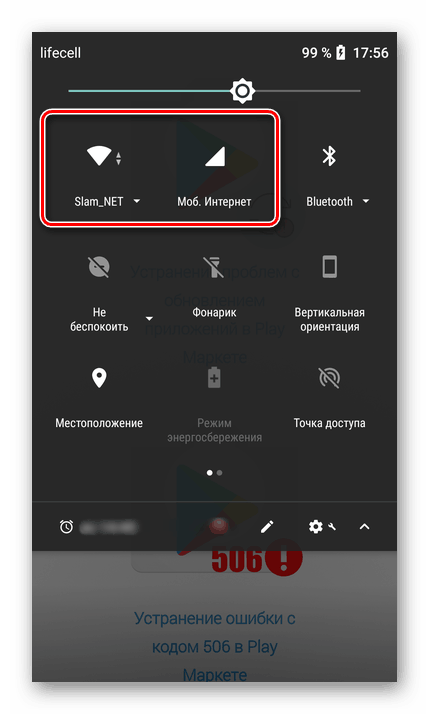
جزئیات بیشتر:
چگونه 3G / 4G را در Android فعال کنید
چگونه سرعت اینترنت را در Android افزایش دهیم
چرا یک دستگاه Android به شبکه Wi-Fi متصل نیست
اگر اینترنت تلفن همراه در Android کار نمی کند، چه کاری انجام دهید؟
روش 2: تاریخ و زمان را تنظیم کنید
چنین چیزی به ظاهر بی اهمیت، مانند زمان نامعتبر و تاریخ، می تواند تاثیر بسیار منفی بر روی کار کل سیستم عامل آندروید داشته باشد. عدم نصب و / یا به روز رسانی برنامه همراه با کد 504 تنها یکی از عواقب احتمالی است.
تلفن های هوشمند و رایانه های لوحی به طور خودکار منطقه زمانی و تاریخ فعلی را تعیین کرده اند، بنابراین بدون نیاز غیر ضروری، مقادیر پیش فرض نباید تغییر کند. وظیفه ما در این مرحله بررسی این است که آیا آنها به درستی نصب شده اند.
- "تنظیمات" دستگاه تلفن همراه خود را باز کنید و به مورد "تاریخ و زمان" بروید . در نسخه های فعلی Android، این بخش در بخش سیستم - آخرین در لیست موجود است.
- اطمینان حاصل کنید که تاریخ، زمان و منطقه زمانی توسط شبکه تعیین شده است، و اگر این مورد نیست، فعال کردن تشخیص خودکار با چرخاندن سوئیچ های مربوطه به موقعیت فعال فعال کنید. زمینه "انتخاب منطقه زمانی" برای تغییر در دسترس نیست.
- دستگاه را راه اندازی مجدد کنید، فروشگاه Google Play را راه اندازی کنید و سعی کنید نصب و / یا به روز رسانی برنامه ای را که قبلا رخ داده است، خطا کنید.
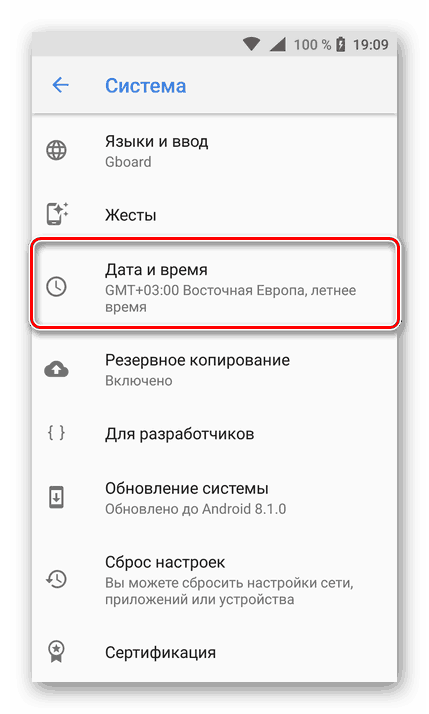
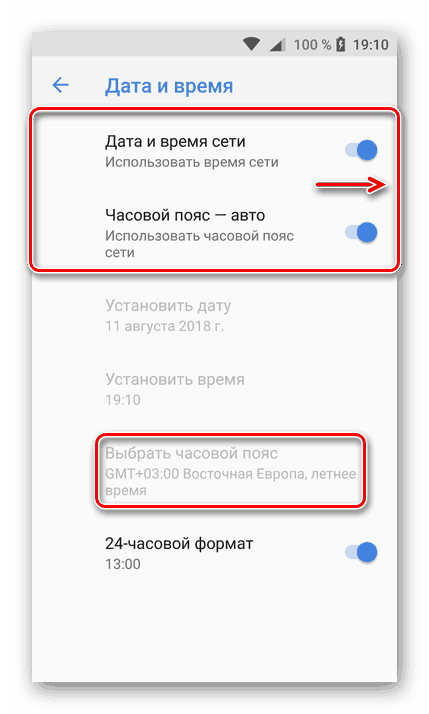
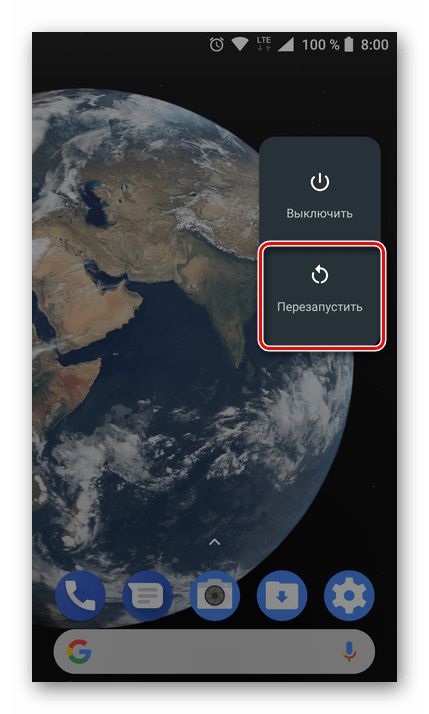
اگر دوباره پیام با کد 504 را مشاهده کنید، به مرحله بعدی بروید - ما عمیق تر عمل خواهیم کرد.
همچنین ببینید: تاریخ و زمان را در اندروید تغییر دهید
روش 3: حافظه پنهان، داده ها را پاک کرده و بروزرسانی ها را حذف کنید
فروشگاه Google Play تنها یکی از لینک های موجود در زنجیره ای به نام Android است. فروشگاه نرم افزاری و همراه با آن، سرویس های Google Play و سرویس های Google Service Framework، در طول مدت زمان طولانی، با استفاده از جاروبرقی فایل - کش و داده ها که می توانند با عملکرد عادی سیستم عامل و اجزای آن مواجه شوند، رشد می کنند. اگر علت خطا 504 دقیقا در این قرار گیرد، شما باید مراحل زیر را انجام دهید.
- در «تنظیمات» دستگاه تلفن همراه خود ، بخش «برنامه ها و اعلان ها» (یا به سادگی «برنامه ها» ، بسته به نسخه اندروید)، را باز کنید و در لیست آن همه برنامه های نصب شده را وارد کنید (برای این یک مورد جداگانه وجود دارد).
- فروشگاه Google Play را در این لیست پیدا کنید و روی آن کلیک کنید.
![جستجو در بازار Google Play در لیست برنامه های نصب شده در Android]()
به گزینه "Storage" بروید و سپس روی دکمه Clear Cache و "Erase Data" ضربه بزنید. در پنجره پاپ آپ با این سوال، رضایت شما را برای تمیز کردن فراهم می کند.
- یک گام به سمت صفحه مورد نظر بروید و بر روی دکمه Delete Updates (آن را می توان در منو پنهان کنید - سه نقطه عمودی واقع در گوشه سمت راست بالا) را کلیک کنید و قصد قوی خود را تأیید کنید.
- در حال حاضر مراحل # 2-3 برای خدمات Google Play و سرویسهای Google Service Framework تکرار شده است، یعنی پاک کردن حافظه پنهان آنها، پاک کردن داده ها و حذف به روزرسانی ها. چندین تفاوت مهم در اینجا وجود دارد:
- دکمه ای برای حذف این سرویس ها در قسمت "Storage" وجود ندارد، در عوض "مدیریت سایت" است . روی آن کلیک کنید و سپس "حذف تمام داده ها" ، واقع در پایین صفحه. در پنجره پاپ آپ رضایت خود را برای حذف تایید کنید.
- چارچوب خدمات Google یک فرآیند سیستم است که به طور پیش فرض از فهرست تمام برنامه های نصب شده پنهان می شود. برای نمایش آن، روی سه نقطه عمودی واقع در سمت راست در پانل «اطلاعات برنامه» کلیک کنید و «نمایش فرآیندهای سیستم» را انتخاب کنید.
![فرآیند Frameword Google Services را در Android نمایش دهید]()
اقدامات بیشتر به همان شیوه ای که در مورد بازار بازی صورت می گیرد انجام می شود، به جز اینکه به روز رسانی این پوسته قابل حذف نیست.
![حذف داده های برنامه و ذخیره خدمات Google Play در Android]()
![پاک کردن حافظه پنهان و پاک کردن داده های برنامه Google Sedrvices Framework در Android]()
- دستگاه Android خود را راه اندازی مجدد کنید، فروشگاه Google Play را اجرا کنید و خطایی را بررسی کنید - به احتمال زیاد آن ثابت خواهد شد.
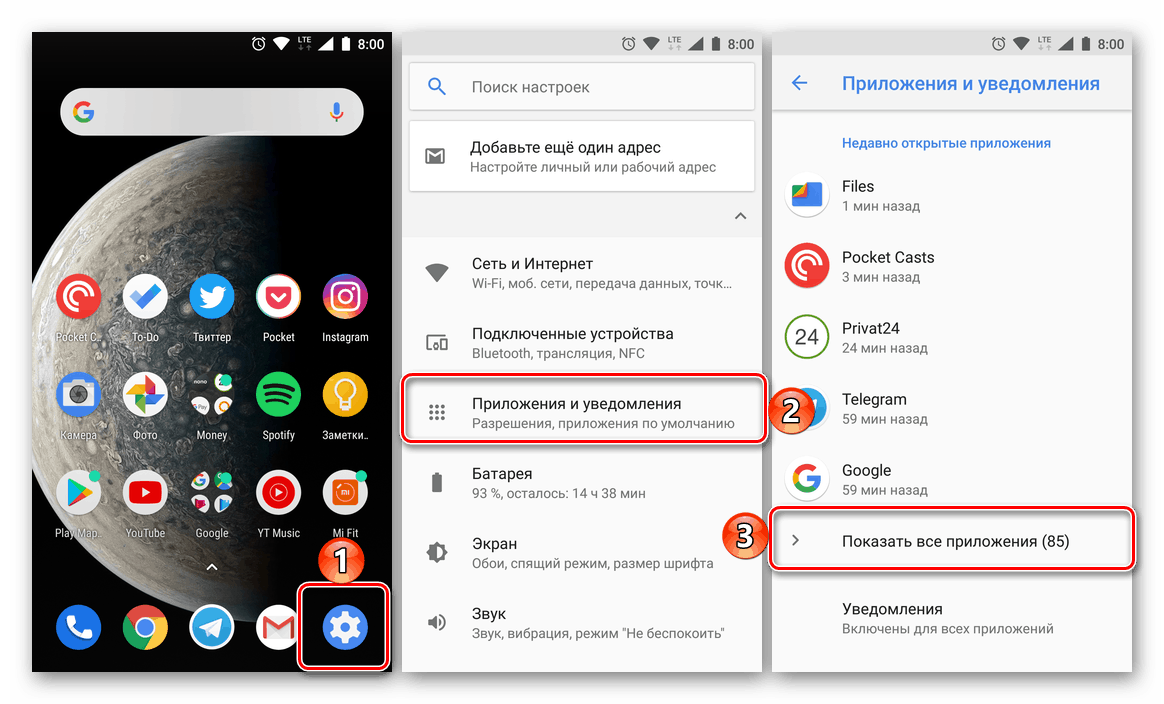
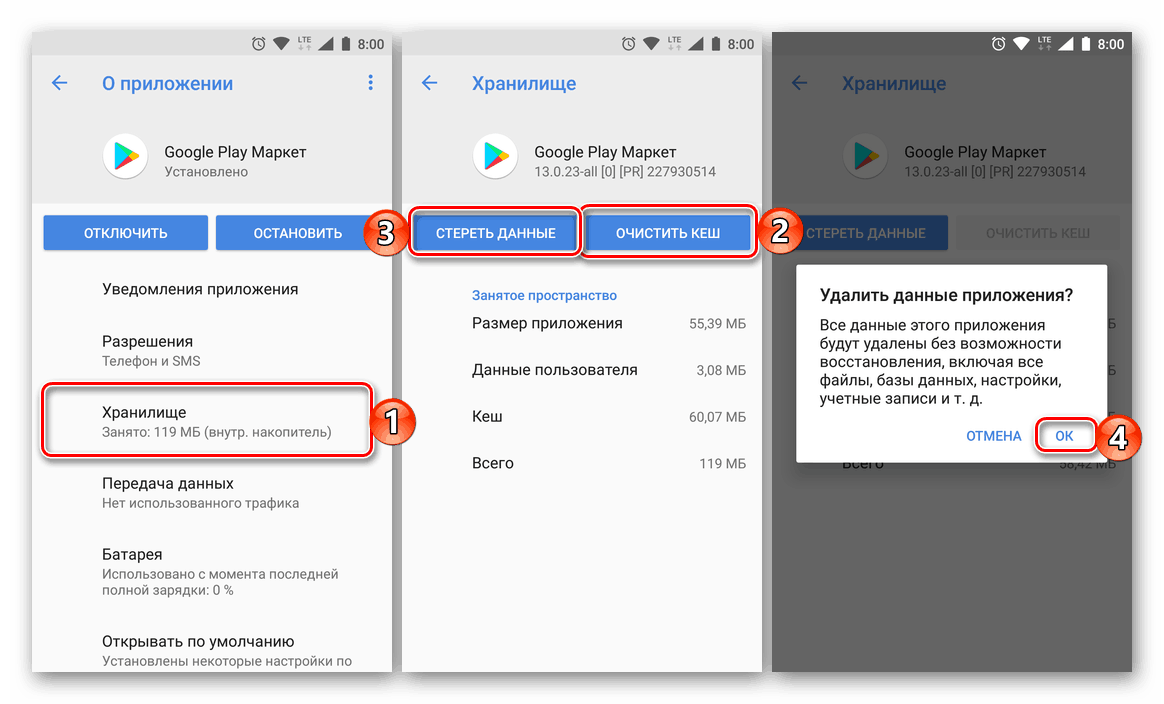
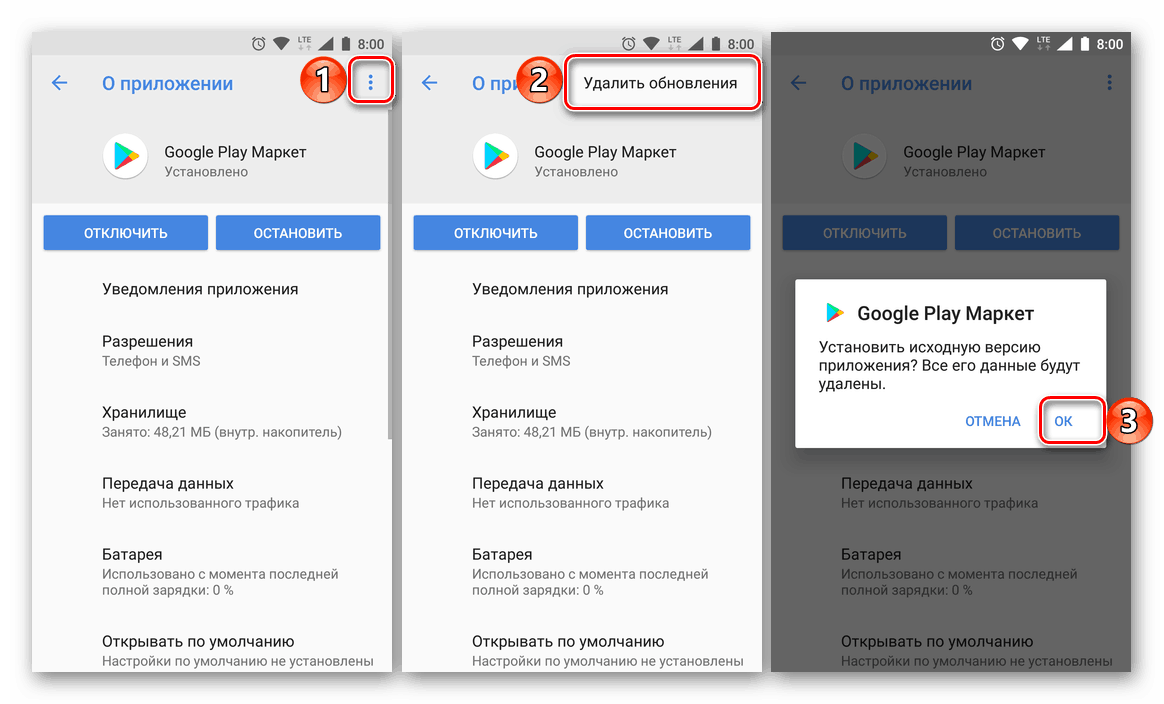
اغلب، پاک کردن داده های بازار Google Play و سرویس های Google Play و همچنین بازگشت به نسخه اصلی (با حذف به روز رسانی)، از بسیاری از خطاهای "تعداد" در فروشگاه خلاص می شود.
همچنین ببینید: عیب یابی کد خطا 192 در فروشگاه Google Play
روش 4: تنظیم مجدد و / یا برنامه مشکل ساز را حذف کنید
در صورتی که خطا 504 هنوز حذف نشده باشد، علت وقوع آن باید به طور مستقیم در برنامه جستجو شود. این احتمالا به نصب مجدد یا تنظیم مجدد آن کمک می کند. آخرین مورد مربوط به اجزای استاندارد Android است که در سیستم عامل مجتمع شده اند و به هیچ وجه نصب نشده اند.
همچنین ببینید: نحوه حذف برنامه یوتیوب در اندروید
- یک محصول بالقوه مشکل ساز را حذف کنید اگر محصول شخص ثالث باشد
![حذف و تأیید حذف برنامه YouTube در Android]()
یا آن را با تکرار مراحل مراحل 1-3 از روش قبلی بازنشانی کنید، اگر از پیش تعیین شده است.![بازنشانی برنامه استاندارد اندروید را انجام دهید]()
همچنین ببینید: حذف برنامه ها در Android - دستگاه تلفن همراه خود را راه اندازی مجدد کنید، سپس فروشگاه Google Play را باز کنید و برنامه راه دور را نصب کنید، یا اگر تنظیم مجدد آن را انجام دهید، به روزرسانی آن را پیش فرض کنید.
- با توجه به اینکه تمام اقدامات انجام شده از سه روش قبلی و مواردی که در اینجا پیشنهاد کردیم، کد خطا 504 تقریبا قطعا باید ناپدید شود.
روش 5: حذف و اضافه کردن یک حساب Google
آخرین چیزی که می تواند در مبارزه با مشکلی که ما در نظر داریم انجام شود عبارت است از حذف حساب Google به عنوان یکی از اصلی در گوشی هوشمند یا رایانه لوحی و اتصال مجدد آن. قبل از شروع، مطمئن شوید که نام کاربری (ایمیل یا شماره تلفن همراه) و رمز عبور خود را می دانید. همان الگوریتم عملیاتی که باید انجام شود، ما قبلا در مقالات جداگانه مورد بحث قرار گرفته ایم و توصیه می کنیم آنها را بخوانید. 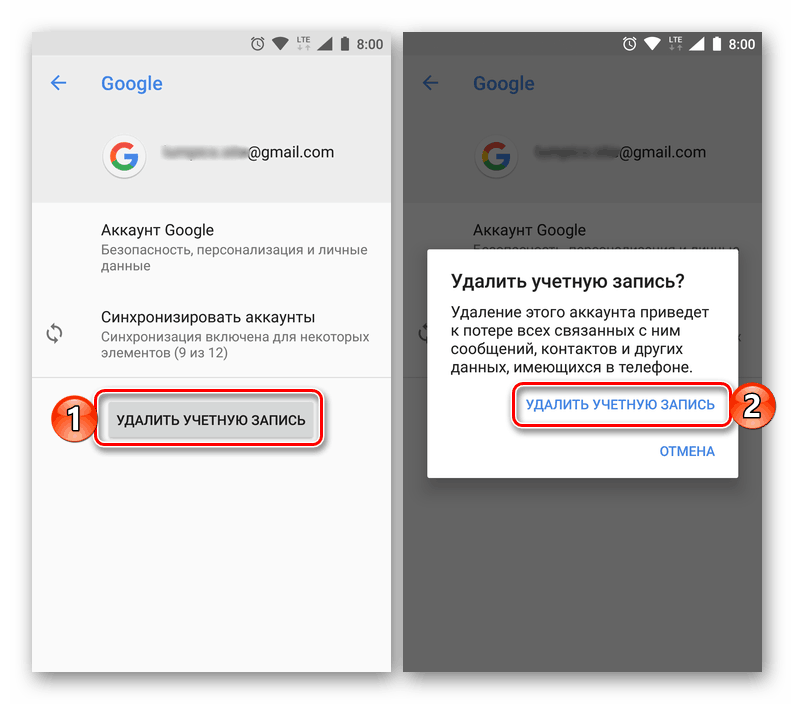
جزئیات بیشتر:
حذف یک حساب Google و دوباره آن را اضافه کنید
به سیستم حساب Android خود وارد حساب خود شوید
نتیجه گیری
بر خلاف بسیاری از مشکلات و خرابی در بازار Google Play، خطا با کد 504 ساده نیست. و با این حال، به دنبال توصیه های ارائه شده توسط ما در این مقاله، شما تضمین می کنید که بتوانید نرم افزار را نصب یا به روز کنید.
همچنین ببینید: اصلاح خطاها در بازار Google Play